Top 5 tapaa korjata iTunes Backup Session epäonnistui virhe
”ITunes-varmuuskopiointi epäonnistui iPhone 7: llä. Yritin äskettäin varmuuskopioida iPhone 7 -sovellukseni iTunesin kautta Windows 10 x64 Enterprise -sovelluksella, mutta sain istunnossa epäonnistuneen virheen iTunesissa. Onko jollain tavalla iTunesin varmuuskopiointiistuntoa epäonnistunut Windows 10? "
iTunes on kätevä työkalu varmuuskopiointiin ja palauttamiseeniOS-laite, mutta se ei ole täydellinen. Joskus saatamme joutua virheeseen, jossa sanotaan: "iTunes ei voinut varmuuskopioida iPhonea (nimi)", koska varmuuskopiointi epäonnistui ", tai" sitä ei voitu tallentaa tietokoneelle ". Tässä artikkelissa jaamme viisi parasta tapaa korjata iTunes-varmuuskopiointi epäonnistui Windows 10/8/7- ja Mac-käyttöjärjestelmissä. Jos olet yksi niistä ihmisistä, lue tästä.

- Tapa 1: Käynnistä Mac / Windows-tietokone ja iPhone / iPad uudelleen
- Tapa 2: Tarkista Windowsin suojausasetukset
- Tapa 3: Nimeä vanhat varmuuskopiotiedostot uudelleen
- Tapa 4: Korjaa iTunes-varmuuskopiointiistunto epäonnistui Tenorshare TunesCare -sovelluksella
- Tapa 5: Käytä vaihtoehtoista tapaa ilmaiseen iPhone / iPad-varmuuskopiointiin ilman iTunesia
Tapa 1: Käynnistä Mac / Windows-tietokone ja iPhone / iPad / iPod uudelleen
Useimpia ongelmia, jotka aiheuttavat iTunes-varmuuskopiovirheitä, esiintyyjoko iPhonen tai tietokoneesi puolella. Joten ensin käynnistä tietokone ja iOS-laitteet uudelleen, joiden kanssa sinulla on iTunes-virhe. Varmista, että iOS-laitteesi on irrotettu, kun käynnistät uudelleen. Kytke laite uudelleen käynnistämisen jälkeen.
Tapa 2: Tarkista Windowsin suojausasetukset
Joskus käyttämäsi virustorjuntaohjelmatietokoneesi / Mac saattaa aiheuttaa iTunes-varmuuskopion epäonnistuneen virheen. Poista tällaisissa tapauksissa virustentorjunta- ja palomuuriohjelmat väliaikaisesti ja kokeile varmuuskopiointia vielä kerran.
Tapa 3: Nimeä vanhat varmuuskopiotiedostot uudelleen
Vanhojen varmuuskopiotiedostojesi nimi saattaa olla ristiriidassa uuden varmuuskopion kanssa. Joten nimeä vanhat varmuuskopiotiedostosi lisäämällä lisäämällä jotain "-OLDBACKUP" kansion nimeen osoitteesta:
- Mac OS X: ~ / Kirjasto / ApplicationSupport / MobileSync / Varmuuskopio /
- Windows 10/8: UsersUSERNAMEAppDataRoamingApple ComputerMobileSyncBackup
- Windows 7: C: UsersuserAppDataRoamingApple ComputerMobileSyncBackup

Tapa 4: Korjaa iTunes-varmuuskopiointiistunto epäonnistui Tenorshare TunesCare -sovelluksella
Jos yllä olevat ratkaisut eivät onnistuneet ratkaisemaanOngelman vuoksi voit yrittää korjata iTunes-varmuuskopiointiistunnon epäonnistuneen virheen Tenorshare TunesCare -sovelluksella, ilmaisella iTunes-korjaustyökalulla, joka voi korjata kaikki iTunesin synkronointiongelmat ja iTunes-virheet helposti
- Lataa ilmaiseksi ja asenna Tenorshare TunesCare tietokoneellesi. Suorita se ja liitä iOS-laite tietokoneeseen USB-kaapelilla.
- Napsauta ensin ”Korjaa iTunesin synkronointiongelma” -painikettaTenorshare TunesCare. Tällä tavalla voit korjata vioittuneen iTunes-kirjaston, joka voi aiheuttaa iTunes-varmuuskopiovirheen. Varmista korjauksen jälkeen varmuuskopio laitteestasi ja katso, onko ongelma ratkaistu.
- Jos virhe toistuu, suorita TenorshareTunesCare uudelleen ja napsauta ”Korjaa kaikki iTunes-ongelmat” ja napsauta ”Korjaa iTunes”. Tällä tavalla Tenorshare TunesCare rakentaa koko iTunesin kaikkien iTunes-virheiden korjaamiseksi.

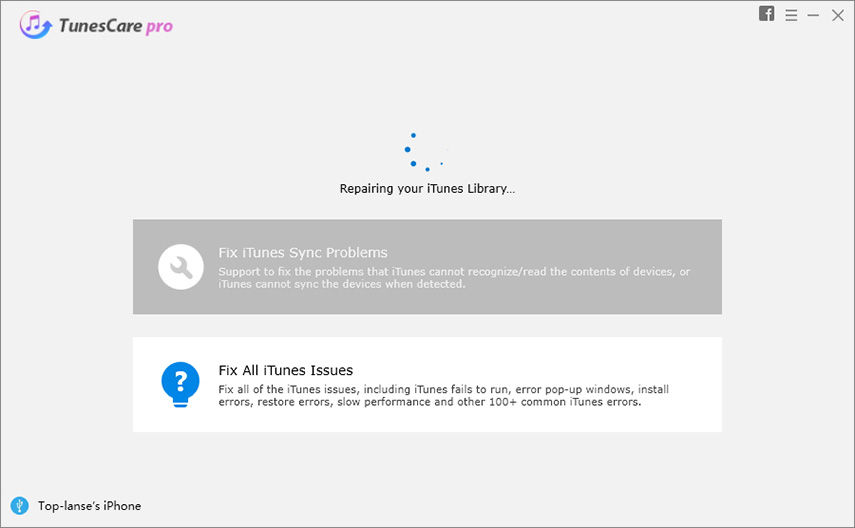
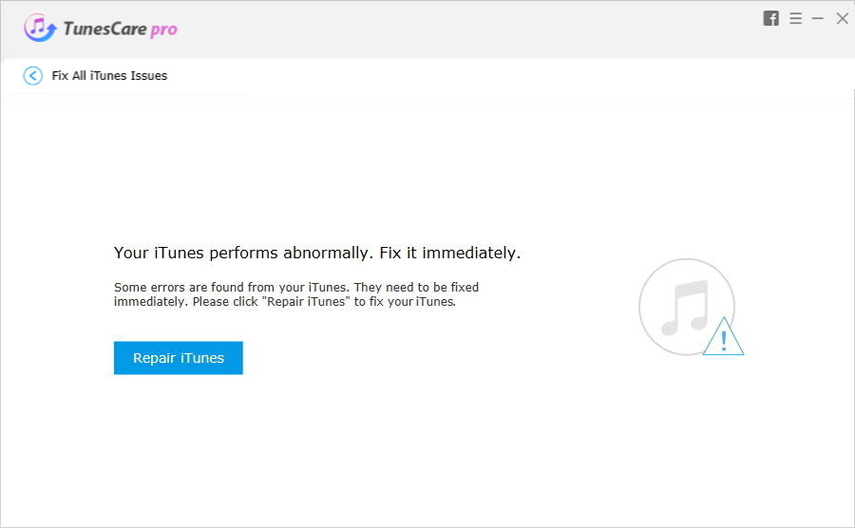
Tapa 5: Käytä vaihtoehtoista tapaa ilmaiseen iPhone / iPad / iPod-varmuuskopiointiin ilman iTunesia
ITunesin varmuuskopion sijasta voit käyttäämuita tapoja varmuuskopioida myös iPhone / iPad / iPod. iCloud on loistava valinta, jota useimmat käyttäjät käyttävät. Suosittelen tässä toista iOS-varmuuskopiointityökalua - Tenorshare iCareFone, joka voi valikoivasti varmuuskopioida tietoja laitteesta ilmaiseksi ja säästää paljon aikaa kaikkien iTunes-kirjastojen lataamiseen. Lataa nyt ja asenna Tenorshare iCareFone ilmaiseksi tietokoneellesi.
- Suorita Tenorshare iCareFone ja kytke laite tietokoneeseen USB-kaapelin avulla. Valitse päärajapinnasta “Varmuuskopiointi ja palautus”.
- Valitse nyt ruutu ennen tiedostoja, jotka haluat varmuuskopioida, tai valitse kaikki. Napsauta ”Varmuuskopio” varmuuskopioidaksesi tietoja iPhonessa / iPadissa / iPodissa.
- Kun se on valmis, voit napsauttaa ”Palauta laitteeseen” tai “Vie tietokoneeseen” tallentaaksesi varmuuskopiotiedot joko iPhoneen tai tietokoneeseen.



Siinä kaikki iTunesin varmuuskopiointiistunnon korjaaminen epäonnistui iPhone iPhone XS / XS Max / XR / X / 8/7 / 7Plus / 6s / 6s / 5s / 5. Jos sinulla on muita ongelmia, ota meihin yhteyttä kommentti-alueella.









